우리나라 공공기관에서는 아직도 한글 프로그램을 많이 쓰기 때문에 HWP 파일을 다운로드 받는 경우가 많습니다.
예전에는 hwp 파일을 열어보기 위해서 한글 프로그램 또는 한글 뷰어를 설치해야 했었지만 요즘에는 그런 프로그램 없이도 한글 파일을 볼 수 있습니다.
이번 포스팅에서는 한글 프로그램이나 뷰어없이 hwp 파일을 보는 방법에 대해서 알아보도록 하겠습니다.
목차
1. 네이버 오피스 이용
한글 뷰어 없이 hwp 파일을 볼 수 있는 첫번째 방법은 네이버 오피스를 이용하는 방법입니다.
한국에서 네이버 아이디 없는 사람은 없다고 봐도 무방하고, 아이디만 있으면 바로 이용이 가능하기 때문에 접근성이 뛰어납니다.
그런데 치명적인 단점도 존재하는데 글 아래쪽을 참고해주시기 바랍니다.
네이버 오피스로 hwp파일을 보는 방법은 다음과 같습니다.
Step1 네이버에 로그인을 하고 네이버 오피스를 검색 또는 아래 링크를 통해 들어갑니다.
네이버
네이버에 로그인 하고 나를 위한 다양한 서비스를 이용해 보세요
nid.naver.com
Step2 [열기-내 컴퓨터-파일찾기]를 순서대로 눌러서 열고자 하는 hwp 파일을 선택합니다.
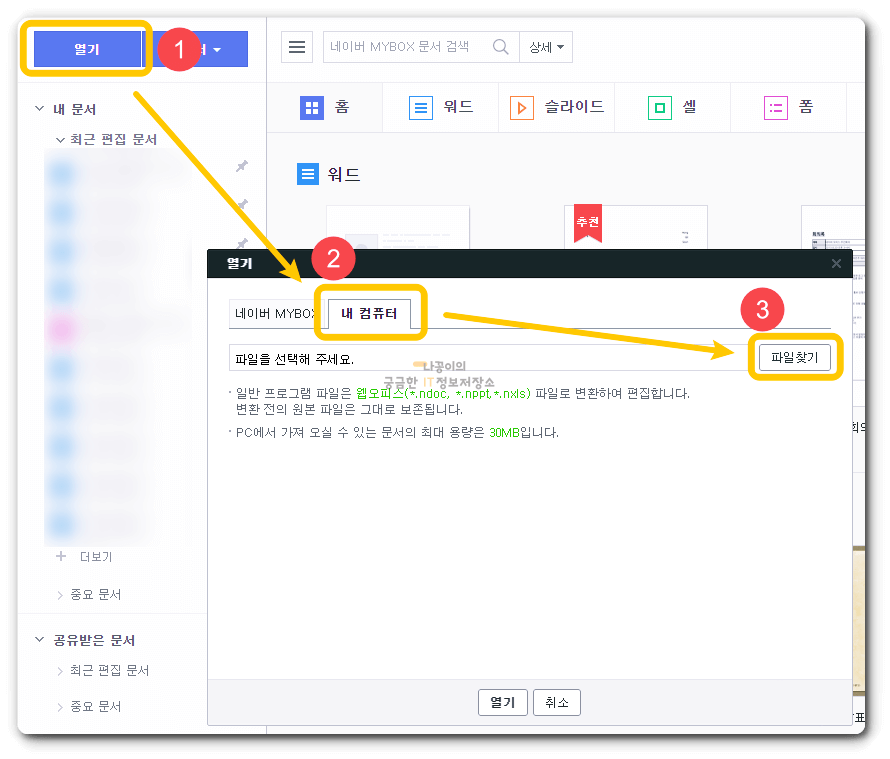
Step3 파일을 불러왔다면 열기 버튼을 클릭합니다.
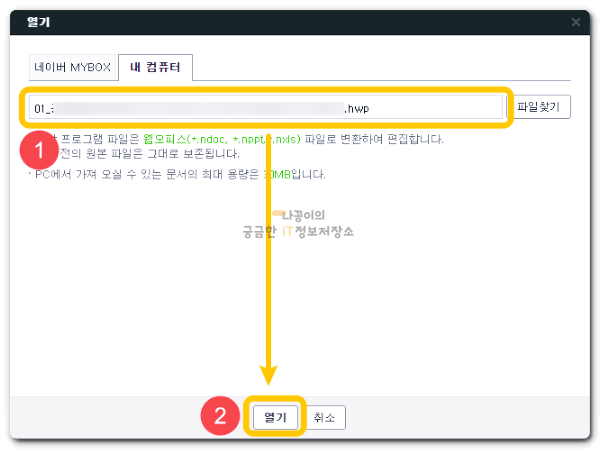
Step4 문서변환을 거쳐서 네이버 워드 문서로 변환된 한글 파일을 볼 수 있습니다.
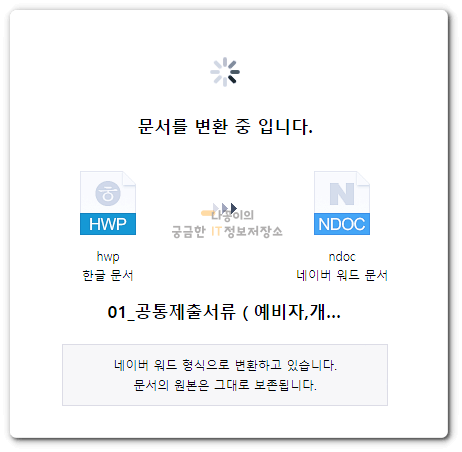
그런데 문제가 하나 있습니다.
한글 파일을 ndoc파일로 변환하면서 줄이나 간격 등이 달라지게 되면서 문서에 변형이 일어날 수 있습니다.
아래 사진처럼 표 형태의 경우 오른쪽으로 치우쳐버리기도 합니다.
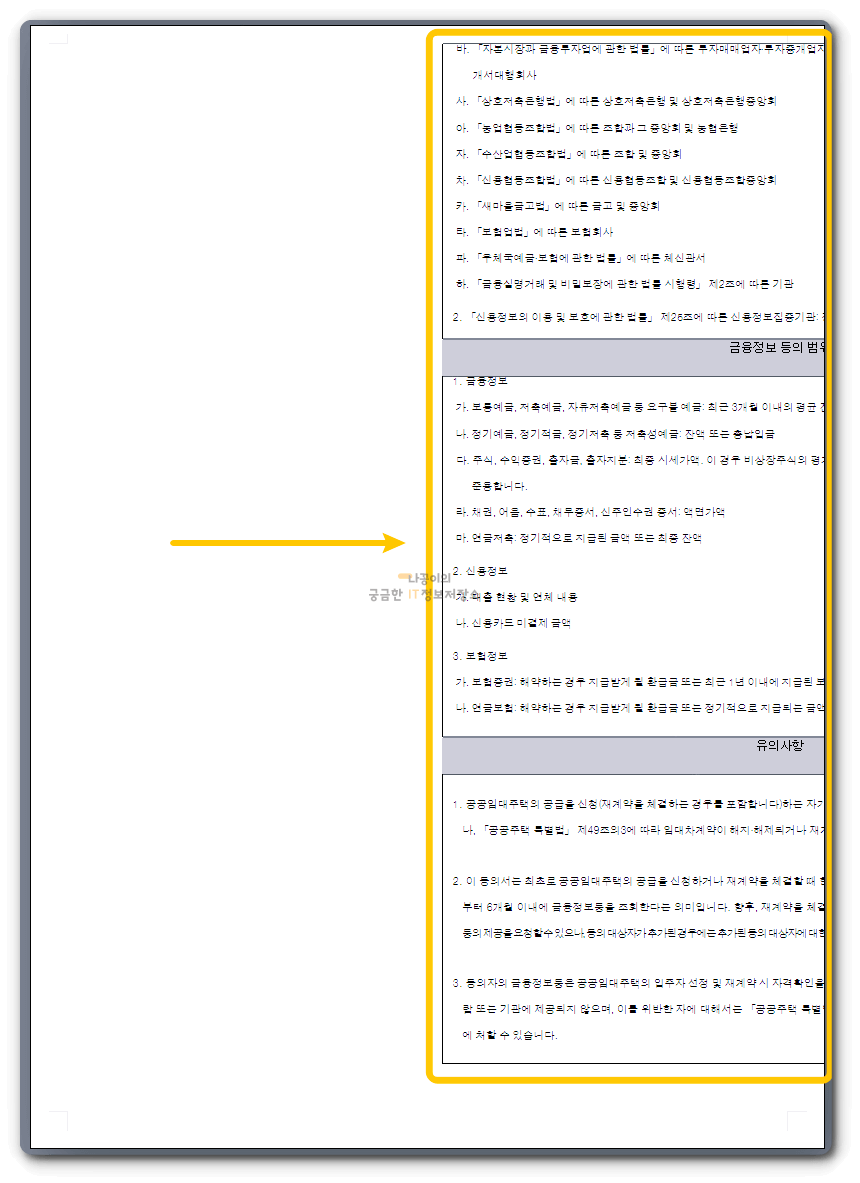
이런 단점이 있기 때문에 네이버 오피스는 단순 확인 용도로 사용하는 것은 괜찮지만 출력 용도로는 부적합하다고 생각됩니다.
2. 웨일 브라우저 이용
(1) 웨일 브라우저 사용의 장점 및 설치
네이버 오피스의 단점을 완벽히 커버하는 방법이 웨일 브라우저를 이용하는 방법입니다.
웨일 브라우저는 hwp파일을 확인할 때 로그인 할 필요가 없는 것이 장점이지만 프로그램을 설치해야한다는 것이 단점입니다.
또한 웨일 브라우저에서 실행된 hwp 파일은 줄이나 간격에 변화나 변형이 발생하지 않아서 원본 그대로를 확인 할 수 있습니다.
새로운 프로그램을 설치하는 것을 꺼려하시는 분들도 있는데 웨일 브라우저는 네이버에 최적화되어 있고 크롬 브라우저와 같은 크로미움 기반이기 때문에 사용하기에 불편한 점은 없습니다.
오히려 어떤 면에서는 크롬에 비해 좋은 점도 가지고 있어서 저도 인터넷 메인은 크롬을 사용하고 네이버나 hwp파일을 확인할 때는 웨일을 사용하고 있습니다.
웨일 설치 및 간단한 설정들은 아래 글들을 참고해주시기 바랍니다.
네이버 웨일에 대해 알아보자!
혹시 네이버를 이용하면서 아래와 같은 사진을 보신적 있으신가요?? 네이버에서 밀고있는 브라우저 웨일입니다. 국내 점유율 70%에 육박하는 네이버가 만든 브라우저라고 하니 한 번은 써봐야겠
naggong.tistory.com
네이버 웨일 북마크 가져오기 동기화 문제
네이버 웨일 북마크 가져오기 동기화 문제 저는 크롬을 대표 브라우저로 사용하고 있고, 네이버에서 만든 웨일을 보조 브라우저로 사용하고 있습니다. 이 전에 웨일 브라우저에 대한 대략적인
naggong.tistory.com
네이버 웨일 PC, 모바일 다크모드 설정 방법 및 단축키
요즘에는 거의 모든 운영체제와 사이트, 앱 등이 다크모드를 지원하고 있습니다. 네이버 웨일 브라우저도 다크모드를 지원합니다. 그런데 웨일 다크모드 설정을 해놓아도 다시 실행하면 제대로
naggong.tistory.com
(2) 기본 앱 설정하기
웨일 브라우저 설치가 완료되었다면 hwp 파일을 열 때 기본적으로 웨일에서 실행되도록 설정해두면 편리하게 사용 할 수 있습니다.
Step1 hwp 파일 위에서 마우스 우클릭 후 [연결 프로그램]을 클릭합니다.
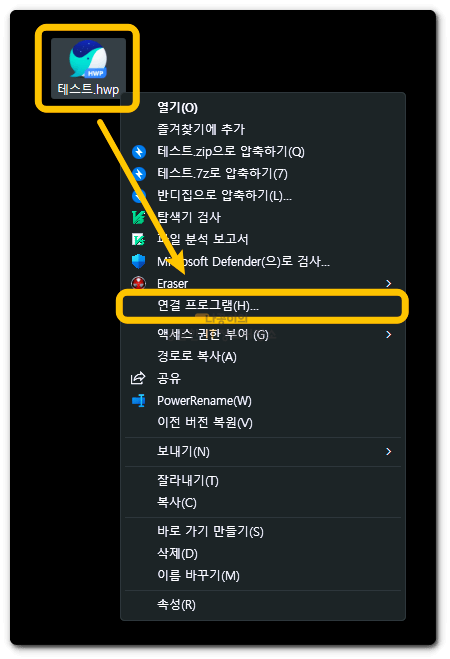
Step2 네이버 웨일을 기본 앱으로 선택 후 항상 버튼을 클릭합니다.
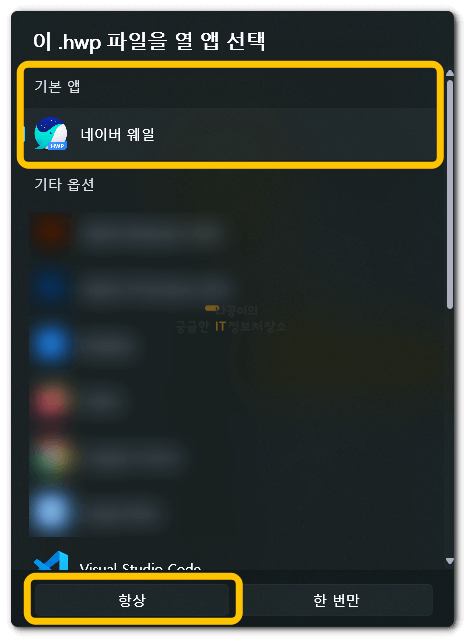
이렇게 설정해두시면 마치 한글 프로그램이나 한글 뷰어를 설치한 것과 다름없이 hwp 파일을 더블 클릭만으로 빠르게 확인 할 수 있습니다.
🔰 같이 읽어보면 좋은 글 🔰
휴대폰 통화 자동녹음 및 녹음파일 듣기 방법 그리고 카카오톡 전송
예전에는 통화 자동녹음을 사용하시는 분들이 많지 않았지만 요즘에는 뉴스 등에서 통화 녹음을 증거자료로 활용하는 내용이 자주 등장해서인지 많은 분들이 휴대폰 자동녹음 기능을 켜두고
naggong.tistory.com
데스크탑 모니터 밝기 조절 방법
컴퓨터를 사용하다보면 주변 환경에 따라서 모니터 밝기 조절을 할 필요가 있습니다. 너무 밝은 빛은 눈 건강을 해칠 수 있고 여러대의 모니터를 사용하는 상황에서 밝기가 다를 경우 모니터 밝
naggong.tistory.com
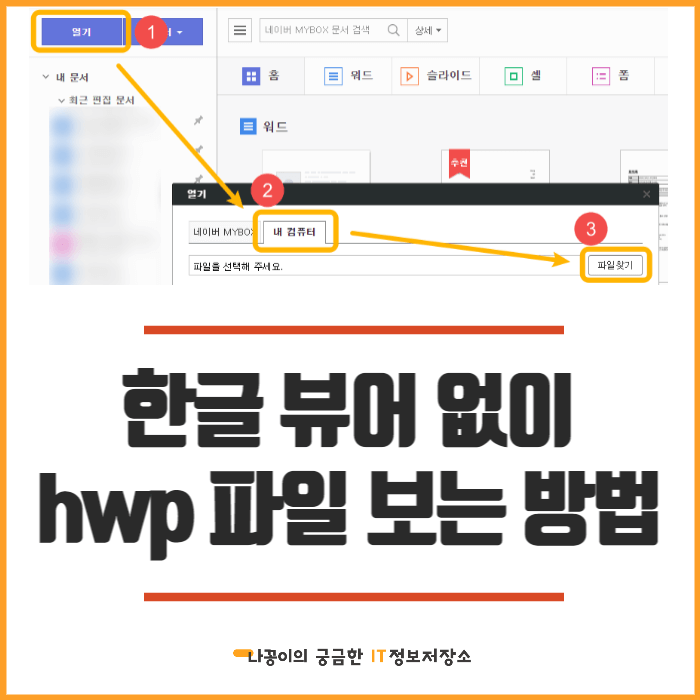





댓글